「SS6Player for Unreal Engine 4」に同梱されている「Ss6PlayerExamples/Plugins」は Windows用に準備されたサンプルになります。そのため、Windows以外の環境でパッケージの生成を行った場合、正常にアニメーションを再生できません。
>正常に再生する状態にするには、「C++プロジェクト」へ変換を行ってください。
変換すると、全てのビルドが行われ、パッケージ化したときに正常に動作する状態になります。
「C++プロジェクト」変換方法
Unreal Engine 4でプロジェクトを「「C++プロジェクト」へ変換する手順を説明します。
- Unreal Engine 4 のプロジェクトを開きます。
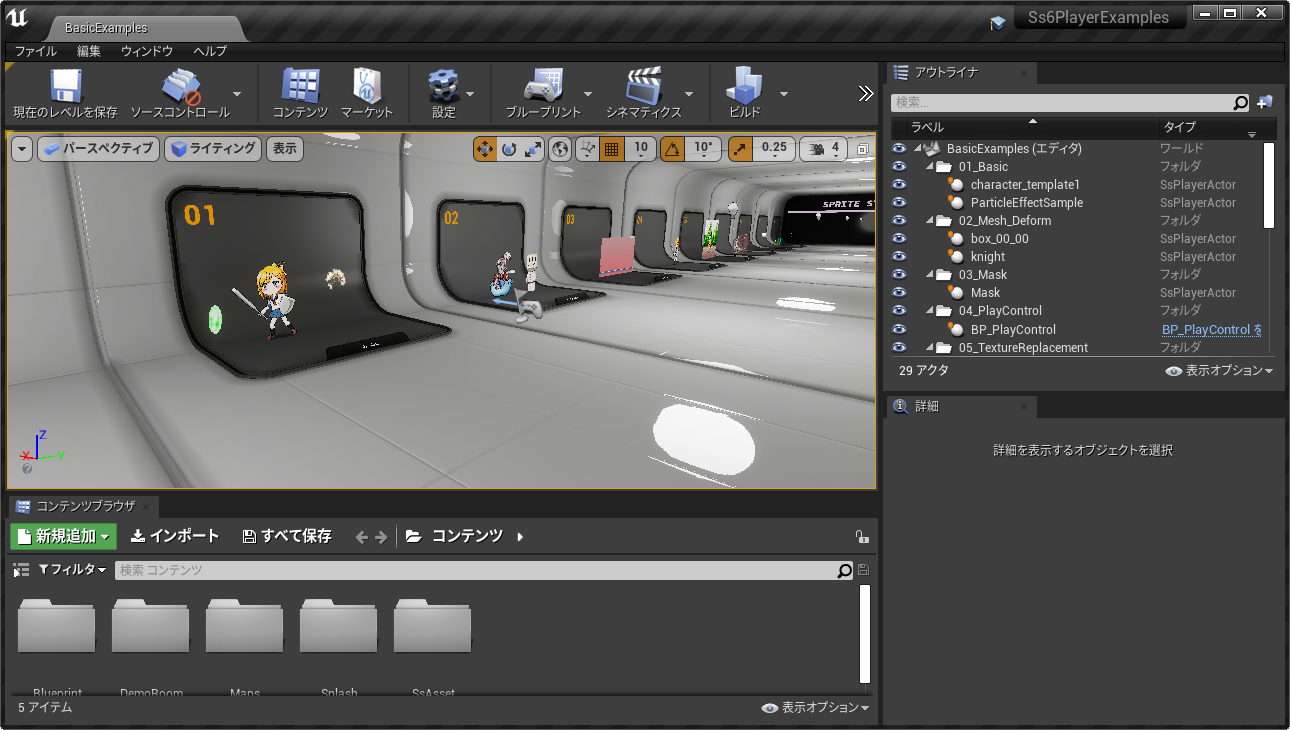
- 「ファイル」メニューの「新規C++クラス…」を選択します。
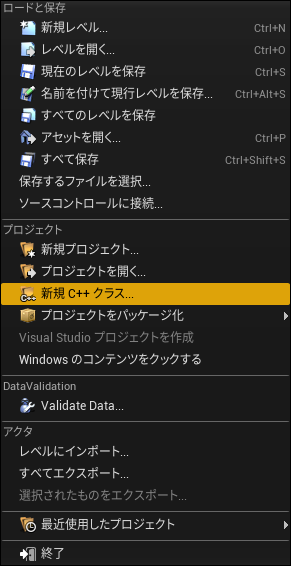
- 「C++クラスを追加」ウィンドウ、「なし」を選択して次へ
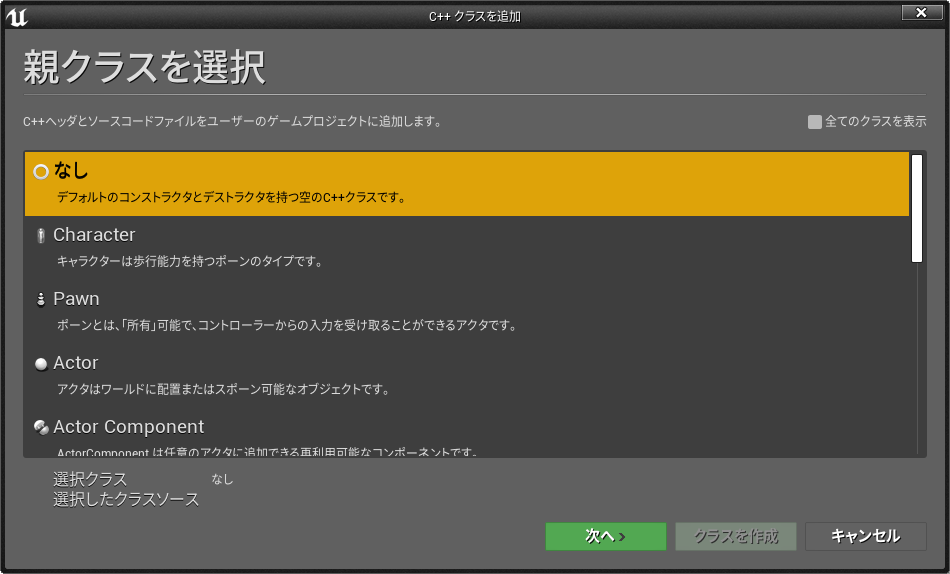
- 「新規なしに名前を付ける」
今回は変更せず、MyClass のままクラスを作成します。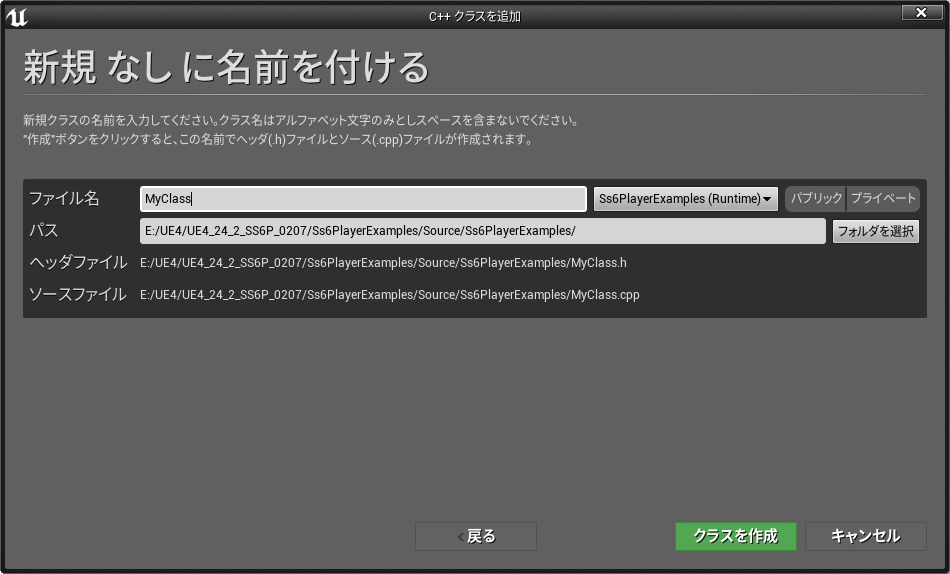
- 処理が完了するまで待ちます。
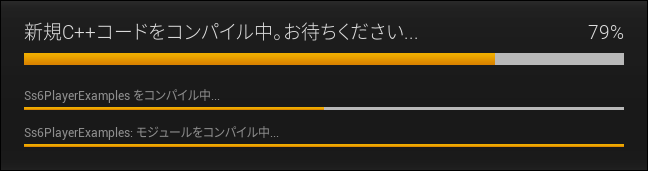
- Windows上で手続きを進められていた場合、処理が完了すると Visual Studio が起動します。

- Visual Studio はそのまま閉じて問題ありません。
終了時にダイアログが表示されたら、保存して終了してください。 - 「C++プロジェクト」への変換は完了となります。
関連ページ
- Unreal Engine 4での表示方法
SS6Player for UE4の導入方法と使い方を解説しています。 - SS6Player for UE4 – BluePrint リファレンス
コンポーネント及びウィジェットのBluePrint関数リファレンスです。 - Unreal Engine 4で 描画モード「ミックス」「加算」以外を、SpriteStudioと同じように表示するには?
パーツの描画モードの違いによるUneral Engine 4 でのRender Modeの設定を解説しています。 - SS6Player for UE4 – Component / Widget プロパティリファレンス
- SS6Player for UE4 – BluePrint リファレンス
SS6Player For UnrealEngine4
最新版、質問・要望は GitHubへ
